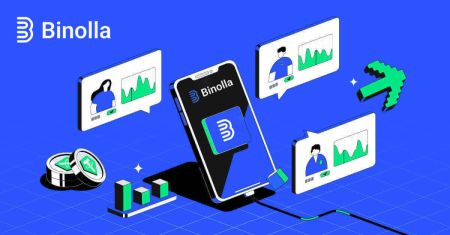Hvordan logge på og bekrefte konto i Binolla
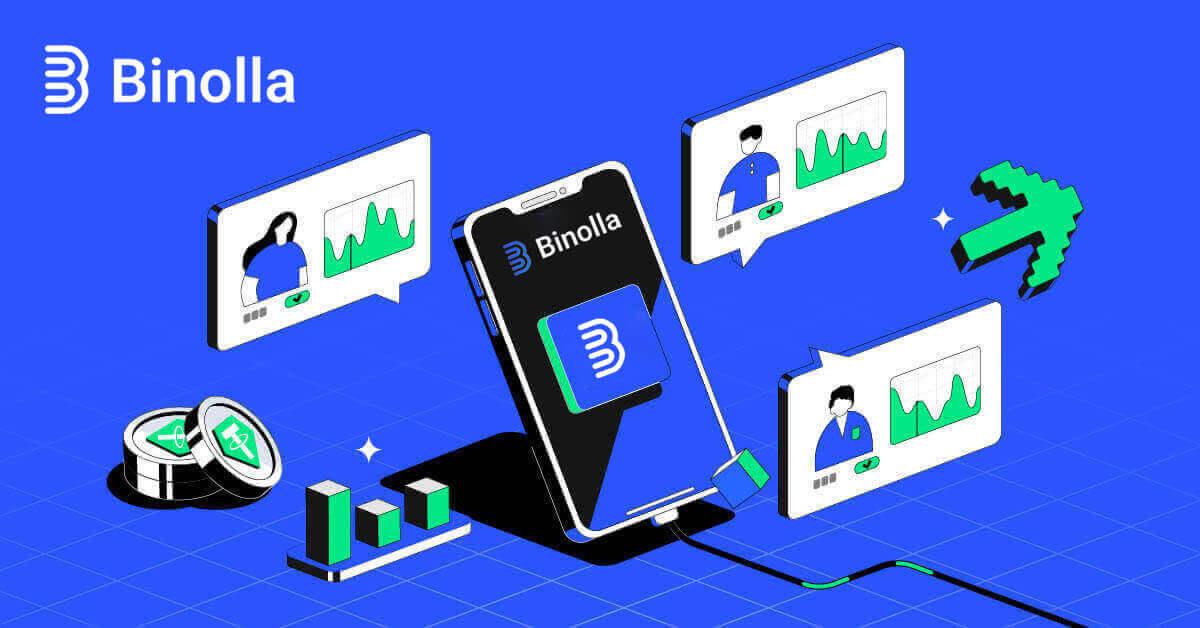
Slik logger du på Binolla
Slik logger du på Binolla via mobilnettversjon
Binolla har gjort sin nettversjon mobilvennlig i erkjennelse av den utbredte bruken av mobile enheter. Denne opplæringen avklarer hvordan du enkelt logger på Binolla ved hjelp av den mobile webversjonen, slik at brukere enkelt kan få tilgang til plattformens funksjoner når som helst og fra hvor som helst.
1. Åpne din foretrukne nettleser og gå til Binolla-nettstedet for å komme i gang. Finn "Logg inn" på Binolla-hjemmesiden. 
2. Etter å ha skrevet inn passordet og e-postadressen, klikker du på "Logg på" -knappen. For å logge inn kan du også bruke Google-kontoen din. Binolla vil bekrefte opplysningene dine og gi deg tilgang til dashbordet for kontoen din. 
3. Du vil bli tatt til det mobilvennlige dashbordet etter vellykket innlogging. Du kan enkelt få tilgang til en rekke funksjoner og tjenester takket være den brukervennlige designen. 
Slik logger du på Binolla med e-postadressen din
Trinn 1: Besøk nettsiden til Binolla . Klikk på "Logg inn" -knappen øverst til høyre på siden .
Trinn 2: Når du går til påloggingssiden, blir du bedt om å oppgi påloggingsinformasjonen din. Disse legitimasjonene består vanligvis av passordet og e-postadressen din. For å unngå eventuelle påloggingsproblemer, sørg for at du legger inn denne informasjonen riktig. Klikk deretter på "Logg på".

Trinn 3: Etter å ha verifisert informasjonen din, vil Binolla gi deg tilgang til dashbordet for kontoen din. Dette er hovedportalen din for tilgang til forskjellige innstillinger, tjenester og funksjoner. Bli kjent med dashborddesignet for å optimalisere din Binolla-opplevelse. For å begynne handel, klikk "Handelsplattform" .

Slik logger du på Binolla via Google
Binolla er klar over hvor praktisk sømløs tilgang er for kundene sine. Å bruke Google-kontoen din, en populær og sikker påloggingsteknikk, gir rask og enkel tilgang til Binolla-plattformen. 1. Gå til Binollas nettsted . Klikk på "Logg inn" -knappen øverst til høyre på siden.

2. Velg "Google" fra menyen. Påloggingsinformasjonen for Google-kontoen din vil bli bedt om på Google-autentiseringssiden som blir omdirigert til deg ved denne handlingen.

3. Klikk "Neste" etter å ha oppgitt e-postadressen eller telefonnummeret.

4. Deretter klikker du på "Neste" etter at du har skrevet inn passordet for Google-kontoen din.

Du vil da bli omdirigert til din egen Binolla-konto.
Binolla-pålogging: Slik aktiverer du tofaktorautentisering (2FA)
Binolla kan inkludere et ekstra beskyttelseslag, for eksempel tofaktorautentisering (2FA). Hvis kontoen din har 2FA aktivert, vil du motta en spesiell kode i e-posten din. Når du blir bedt om det, skriv inn denne koden for å fullføre påloggingsprosessen.Binolla prioriterer brukersikkerhet høyt og tilbyr et robust tofaktorautentiseringssystem (2FA) som styrker brukerkontoene ytterligere. Denne teknologien er utviklet for å hindre uønskede brukere fra å få tilgang til Binolla-kontoen din, noe som gir deg eksklusiv tilgang og øker selvtilliten din mens du handler.
1. Gå til kontoinnstillinger-delen av Binolla-kontoen din etter å ha logget inn. Vanligvis kan du få tilgang til dette ved å velge "Personlige data" fra rullegardinmenyen etter å ha klikket på profilbildet ditt.

2. I Google Authenticator 2-trinns bekreftelse velger du "Koble til" -fanen.
 3. Last ned og installer Google Authenticator-appen på smarttelefonen, og velg deretter «Neste».
3. Last ned og installer Google Authenticator-appen på smarttelefonen, og velg deretter «Neste». 
4. Klikk på "Neste" etter å ha åpnet appen, skannet QR-koden ovenfor eller skrevet inn en kode i applikasjonen.

5. Etter å ha skrevet inn den 6-sifrede koden du fikk i appen, klikk "Bekreft" for å fullføre konfigureringen av autentiseringsverktøyet.


6. Google Authenticator 2-trinns bekreftelse er fullført. Tofaktorautentisering (2FA) er en viktig sikkerhetsfunksjon på Binolla. Når 2FA er konfigurert, må du skrive inn en ny bekreftelseskode hver gang du logger på Binolla-kontoen din.

Passordgjenoppretting for Binolla-kontoer
Det kan være irriterende å miste tilgangen til Binolla-kontoen din fordi du har mistet passordet. Ikke desto mindre gir Binolla en pålitelig prosedyre for passordgjenoppretting fordi den anerkjenner hvor viktig det er å bevare en sømløs brukeropplevelse. Prosedyrene i denne artikkelen vil hjelpe deg med å finne passordet til Binolla-kontoen din og få tilbake tilgang til viktige filer og ressurser. 1. For å starte passordgjenopprettingsprosessen, klikk på "Glemt passordet ditt?" .

2. Du vil bli bedt om å skrive inn e-postadressen knyttet til din Binolla-konto på siden for passordgjenoppretting. Fortsett etter å ha skrevet inn riktig e-postadresse nøye og klikk "Send" .

3. En e-postlenke for passordgjenoppretting vil bli sendt av Binolla til adressen du oppga. Se etter e-posten din i innboksen din.

4. Du får tilgang til en unik del av Binolla-nettstedet ved å klikke på URL-en i e-posten. Dobbeltskriv inn ditt nye passord her, og velg deretter "Endre passordet" .

Etter en vellykket tilbakestilling av passord kan du gå tilbake til Binolla-påloggingssiden og logge på med den oppdaterte påloggingsinformasjonen. Etter at kontotilgangen er gjenopprettet, kan du gå tilbake til å jobbe og gjøre andre ting.
Slik bekrefter du Binolla-kontoen
Fordeler med å bekrefte Binolla-kontoen din
Flere attraktive fordeler ved å bekrefte Binolla-kontoen din gjør bruk av internett tryggere og mer praktisk:- For å sikre kontoens lovlighet og sikkerheten til kunden, er verifisering nødvendig. En kundes informasjon kan bli kompromittert av en mengde uærlige handlinger, inkludert svindel og svindel, som setter deres liv i fare.
- Ved å bevise at klienten ikke er en svindler eller svindler og at kontofakta er sanne, gir bekreftelse av informasjonen deres også ekstra legitimitet til kontoen deres.
- Kunder gir nettstedet med sine mest avgjørende detaljer ved registrering, og verifisering fungerer som en databank for meglerne. Videre viser prosedyren for å verifisere kontoen din at nettstedet er autentisk og at du bør reise søksmål for å beskytte deg selv og dem.
Hvordan verifiserer jeg kontoen min på Binolla
Registrer deg eller logg påBinolla Verifikasjon er nødvendig for å kunne bruke plattformen som en lisensiert bruker og ta ut pengene du har tjent på handel. For å starte den enkle prosedyren, logg inn på kontoen. Du kan også opprette en konto med e-postadressen din eller den valgte sosiale mediekontoen din hvis du ikke allerede er medlem.
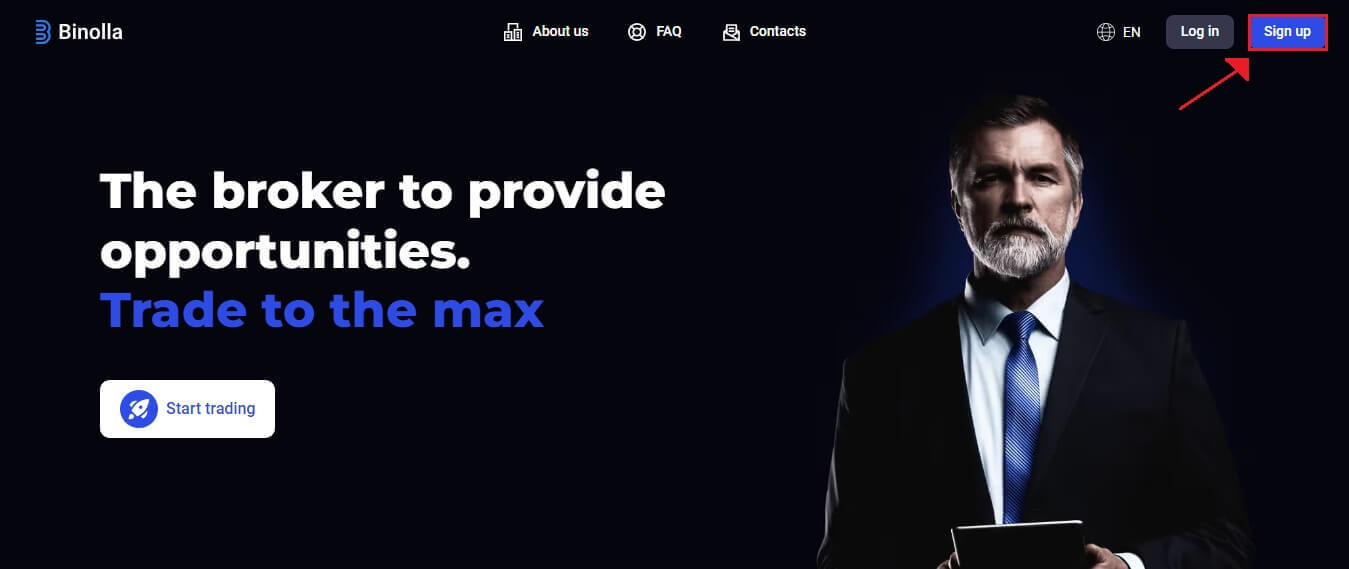
Bekreftelse av e-postadresse
1. Finn "Profil" -området på plattformen etter pålogging. 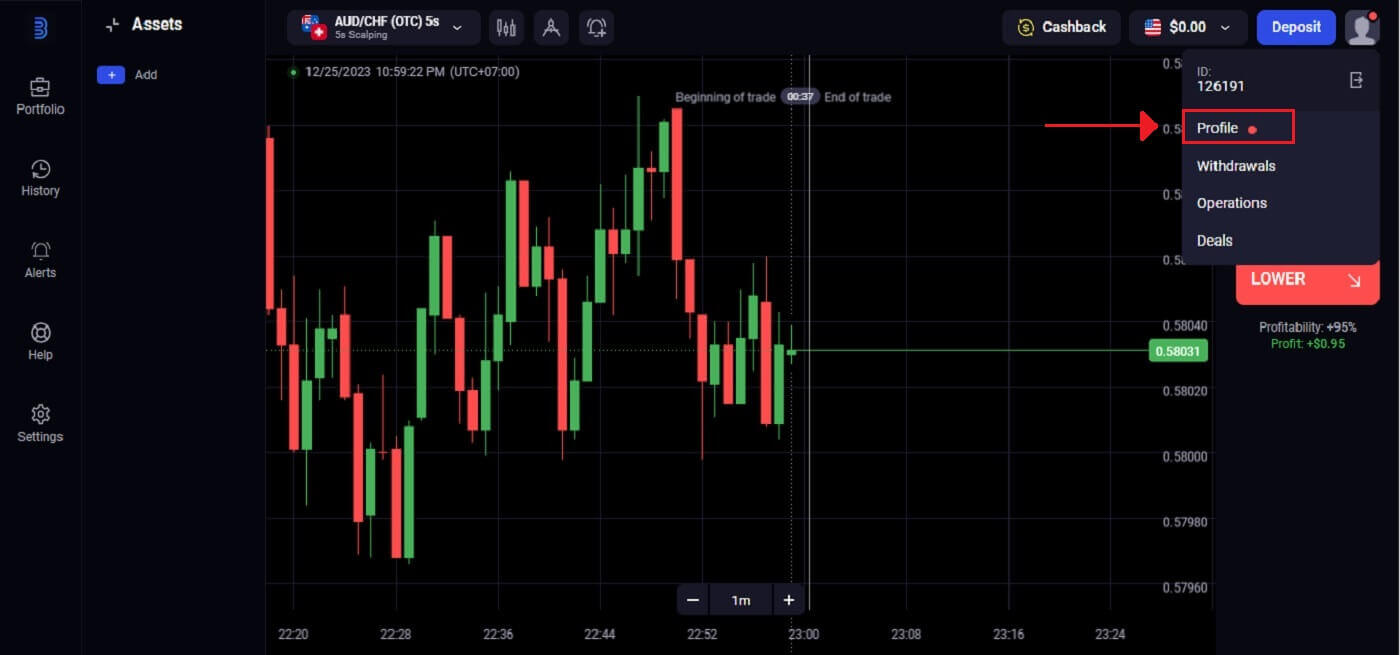
2. For å fullføre valideringen av e-postadressen din, skriv inn "Bekreft" .
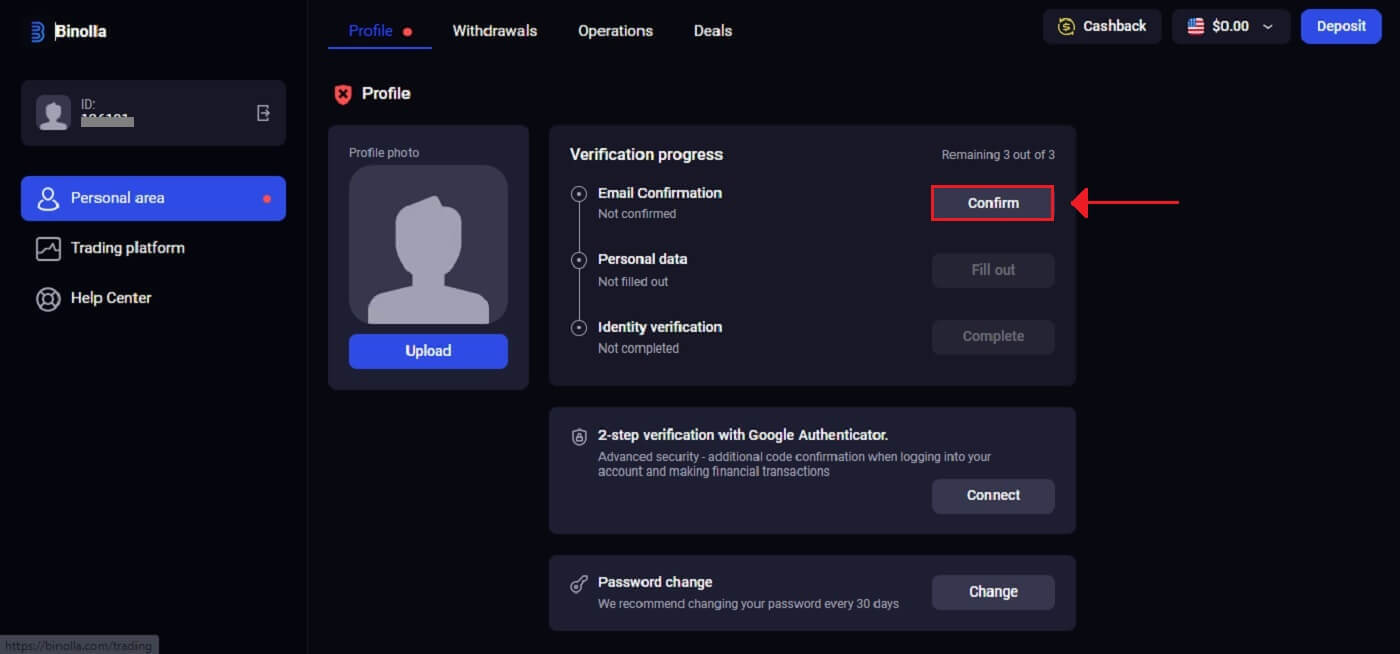
3. Skriv inn den 6-sifrede koden som ble sendt til e-posten din.
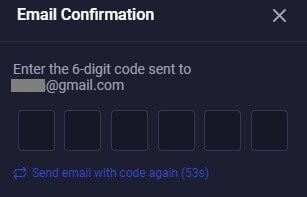
4. Prosessen med å bekrefte e-poster er fullført. Hvis du ikke mottar en bekreftelses-e-post fra oss i det hele tatt, send en e-post til [email protected] ved å bruke e-postadressen du brukte på plattformen. Vi vil manuelt bekrefte e-posten din.
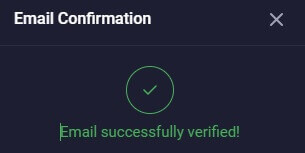
Personlig informasjon
Binolla vil lede deg gjennom bekreftelsesprosedyren, som kan kreve å oppgi andre papirer i tillegg til personlige detaljer som fullt navn, fødselsdato, by og mer. 1. På alternativet Personlige data klikker du på "Fyll ut" .
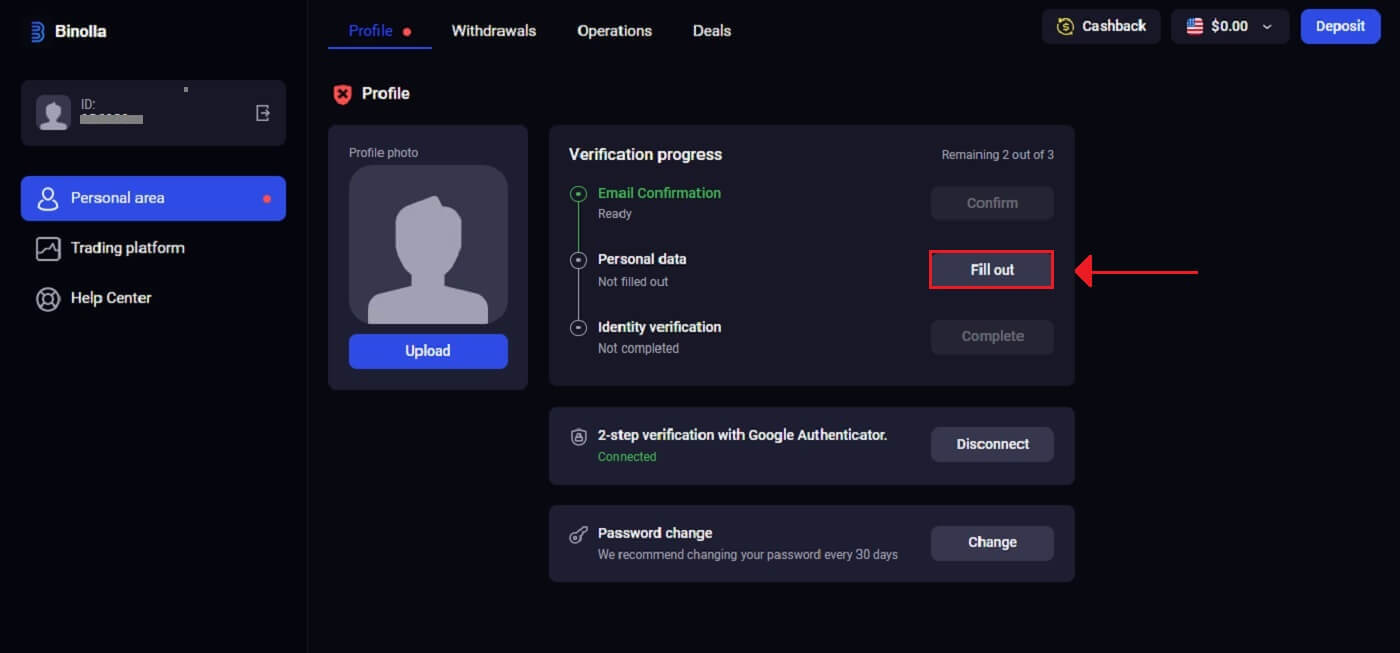
2. Skriv inn informasjonen din slik den vises på identitetsdokumentet ditt og klikk "Lagre" .
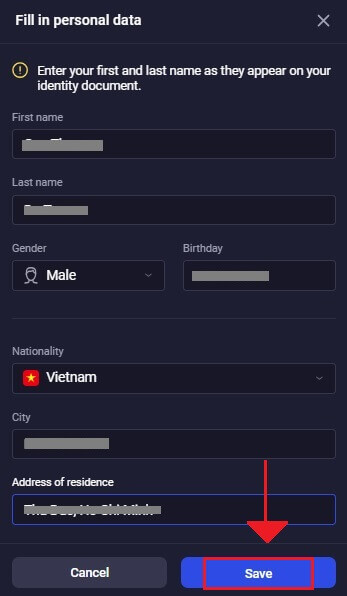
3. Vellykket datalagring.
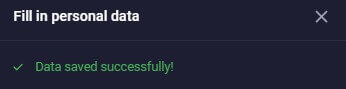
Identitetsbekreftelse
1. Klikk "Fullfør" under alternativet Identitetsbekreftelse. 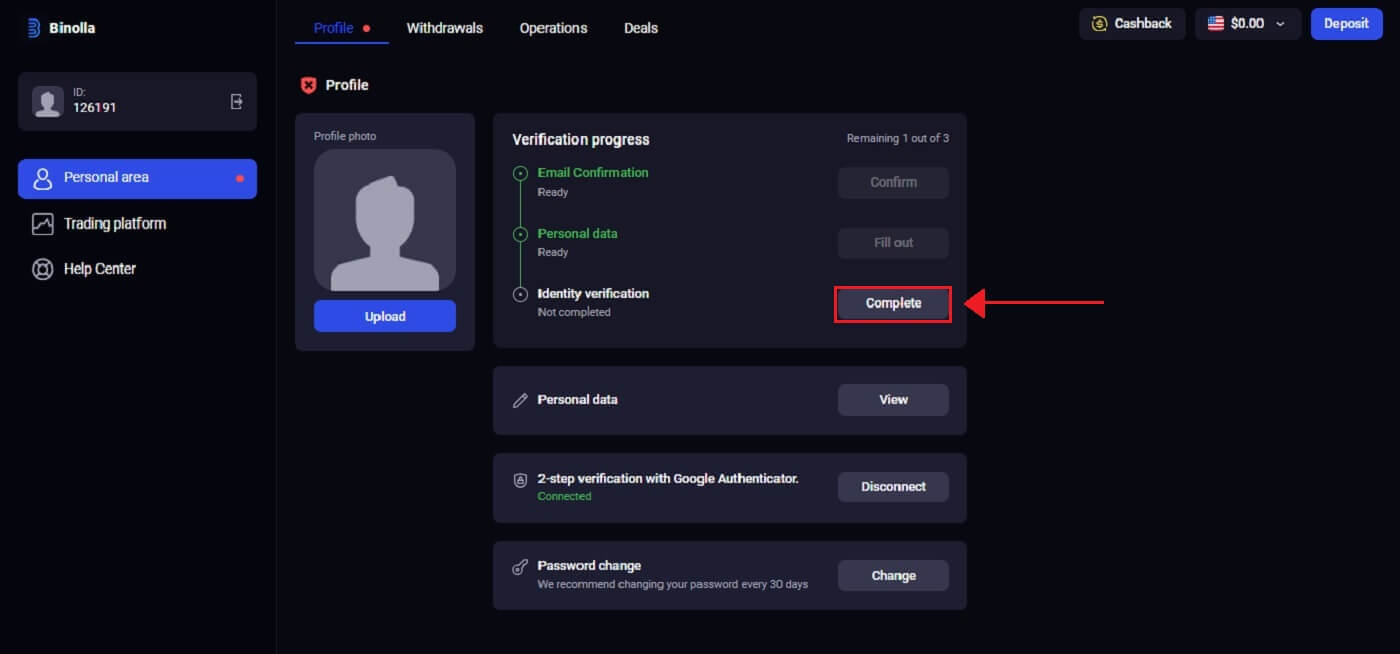
2. Binolla ber om telefonnummeret ditt, identiteten din (som pass, ID-kort eller førerkort) og potensielt ytterligere papirarbeid. Klikk på "Start verifisering" .
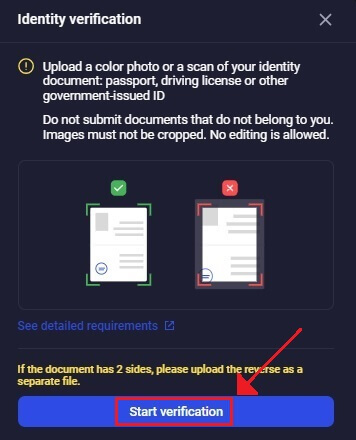
3. Velg "Legg til en fil" for å laste opp et dokument.
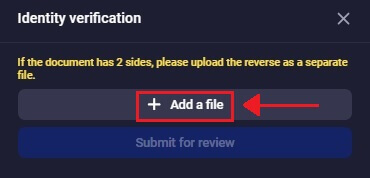
4. Velg den aktuelle delen av profilen din, last opp filen, og klikk deretter på "Send inn for gjennomgang" .
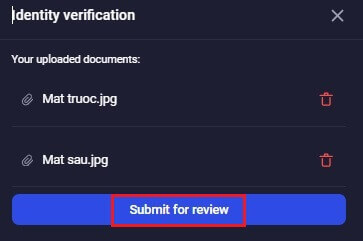
5. Binollas verifiseringspersonell vil undersøke opplysningene dine etter at du har sendt dem. Den innsendte informasjonens gyldighet og nøyaktighet er garantert av denne prosedyren.
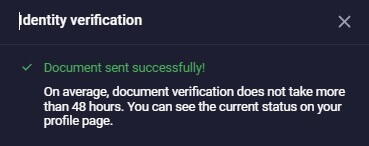
ofte stilte spørsmål
Hvordan sikrer jeg sikkerheten til kontoen min?
Vi anbefaler på det sterkeste å angi sterkere passord (ved å bruke store og små bokstaver, sifre og symboler) fra starten, så det ville være vanskelig å gjette. Ikke bruk de samme påloggingsdataene (e-postadresse, passord) på tvers av flere nettsteder, og overfør aldri påloggingsdataene dine til tredjeparter.
Vi minner deg om at det er ditt personlige ansvar å holde dine personlige data trygge.
Hvor lang tid tar det å få dokumentene mine bekreftet?
Kontroll av filene utføres av våre spesialister i rekkefølge for ankomst av dokumentene. Vi gjør vårt beste for å bekrefte filer samme dag, men ved enkelte anledninger kan sjekken ta opptil 5 virkedager.
Hvis det er noen problemer eller flere filer må oppgis - vil du bli varslet med en gang.
Kan jeg overføre tilgang til kontoen min til tredjeparter?
Nei, da dette er et brudd på plattformreglene. Eieren av kontoen kan ikke overføre påloggingsdata eller gi tilgang til kontoen for handel til noen andre.
Vær oppmerksom på svindlere, og hold din personlige informasjon trygg.